Hoy aprenderá un consejo interesante: Cómo Ocultar Pestañas de la Hoja de cálculo en Excel. Esta función le permite evitar que algunas personas tengan acceso a una pestaña específica.
Este procedimiento es muy recomendable para quienes trabajan con paneles y necesitan «ocultar» sus tablas dinámicas, ya que no todos necesitan tocarlas.
Hoja de cálculo que muestra sus pestañas:
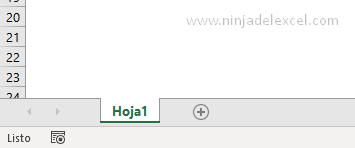
Hoja de cálculo con pestañas ocultas:
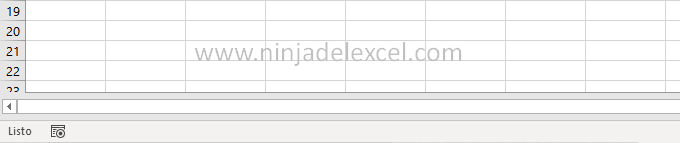
Descarga la hoja de cálculo para seguir este tutorial
Ocultar Pestañas de la Hoja de Cálculo en Excel. Paso a paso
Nuestra hoja de cálculo no es un tablero ni una tabla dinámica. Es una hoja de cálculo simple con algunos datos y ya contiene algunos hipervínculos que necesitará para navegar entre las hojas de cálculo.
Haga clic aquí para aprender cómo crear un hipervínculo en Excel
Haga clic en Archivo:
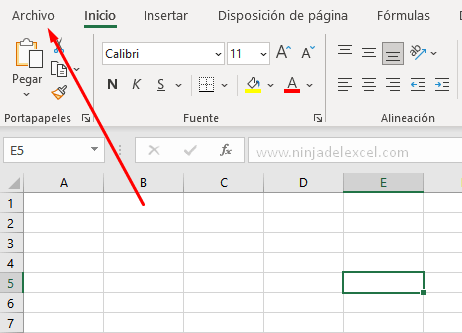
Ahora en Opciones:
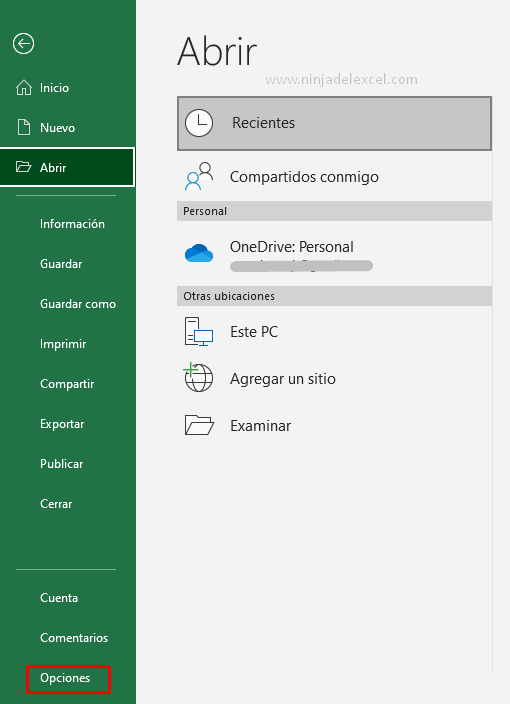
En Opciones de Excel, haga clic en Avanzado y navegue hasta Opciones de visualización para este libro, desmarque Mostrar pestañas de hoja y presione Aceptar:
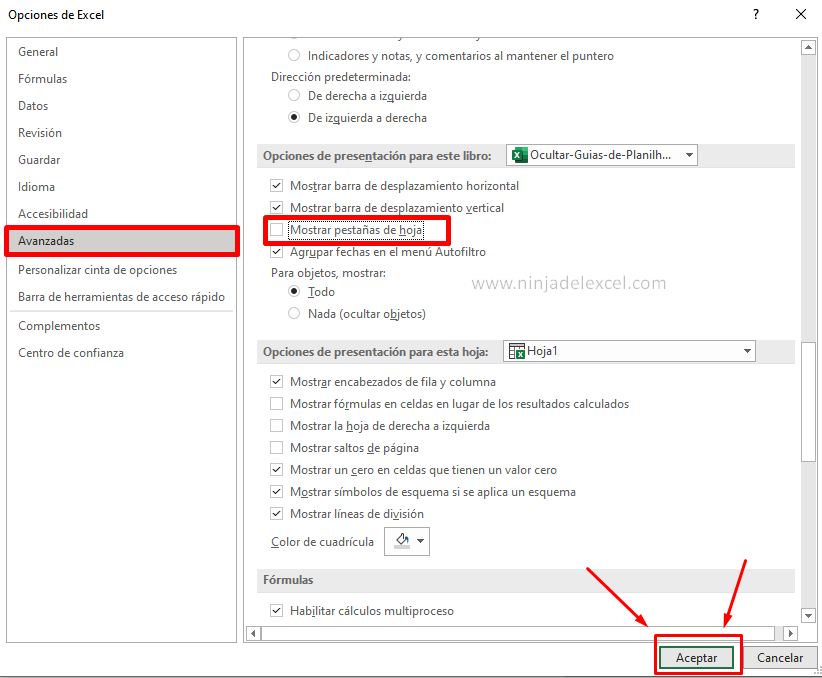
Listo.
Reciba Contenido de Excel
Registre su E-mail aquí en el blog para recibir de primera mano todas las novedades, post y video aulas que posteamos.
¡Su correo electrónico está completamente SEGURO con nosotros!
Es muy importante que me agregues a la lista de tus contactos para que los siguientes E-mails no caigan en el spam, Agregue este: E-mail: edson@ninjadelexcel.com
Vea que las pestañas se hayan ido:

¿Y cómo navegar ahora?
Por eso dejamos los hipervínculos. Haga clic en uno de ellos:
¿Viste qué programa?
Aprovecha esta poderosa función que nos brinda Excel.
Si desea o necesita que las pestañas se muestren nuevamente, simplemente realice el mismo procedimiento y marque la opción Mostrar pestañas de la hoja de cálculo:
Ciertamente, la gran mayoría de las personas no saben cómo hacer esto y cuando muestres tu hoja de cálculo de Excel con las pestañas ocultas, quedarán impresionadas, además de que hace que tu hoja de cálculo sea mucho más profesional y elegante.
Curso de Excel Básico, Intermedio y Avanzado:
Pronto, ¡Cursos de Excel Completo! Continúa leyendo nuestros artículos y entérate un poco más de lo que hablaremos en nuestra aulas virtuales.
Si llegaste hasta aquí deja tu correo y te estaremos enviando novedades.
¿Qué esperas? ¡Regístrate ya!
Accede a otros Tutoriales de Excel
- Cómo Agregar y Usar la Calculadora en Excel – Ninja del Excel
- Cuartil en Excel: Aprenda a Calcular – Ninja del Excel
- Cómo Ocultar y Mostrar la Barra de Fórmulas en Excel – Ninja del Excel
- Ocultar Errores al Imprimir en Excel – Ninja del Excel
- Cómo Mostrar y Ocultar Fórmulas en Excel – Ninja del Excel
- Gráfico Visible con Datos Ocultos (Columnas o Filas Ocultas) – Ninja del Excel


















